平时工作Word文档一大堆,在这里可以看到近乎全部打开过的文档,这可真是太尴尬了!
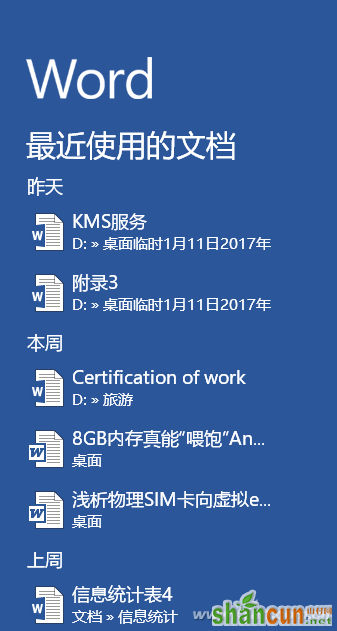
这个问题很好解决,点击新建一个文档,然后单击“文件”选项卡,左侧弹出菜单单击“选项”。
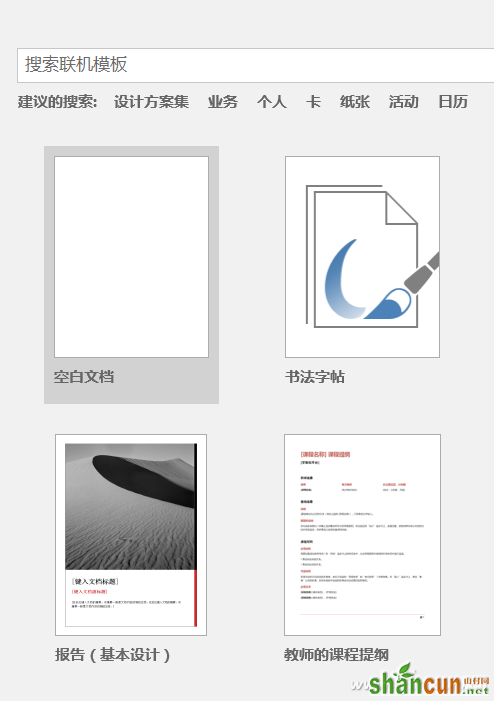
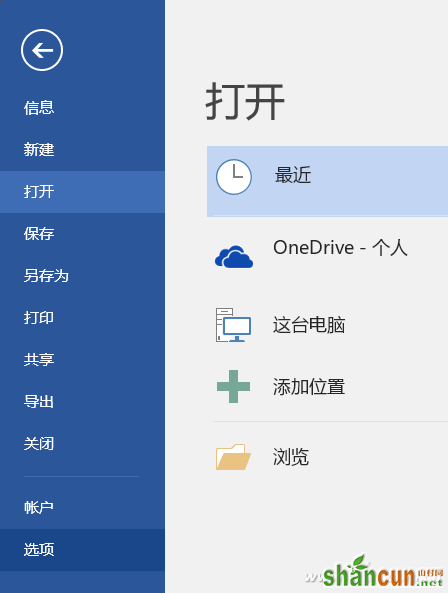
切换到“高级”项,下拉右侧页面,找到“显示”项中的“显示此数目的‘最近使用的文档’”,将数值改为“0”。
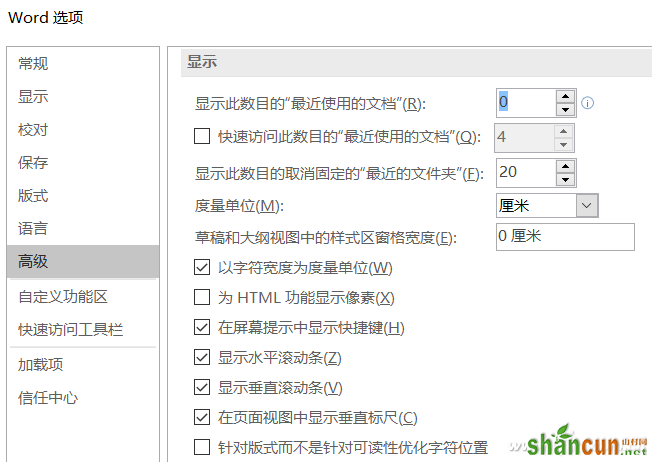
关闭文档,再重新打开Word,左侧的最近使用的文档已经空空如也,即便你打开其他Word文档关闭再开,也不会留下痕迹了。
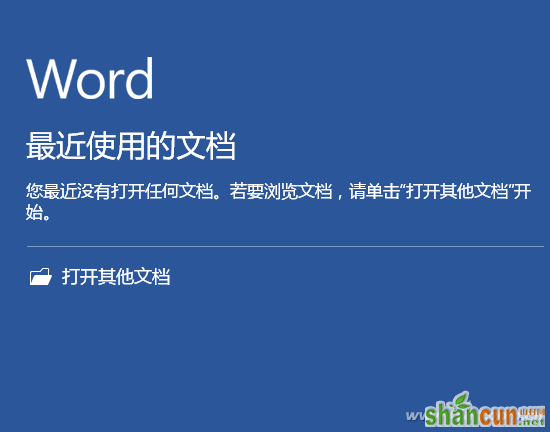
平时工作Word文档一大堆,在这里可以看到近乎全部打开过的文档,这可真是太尴尬了!
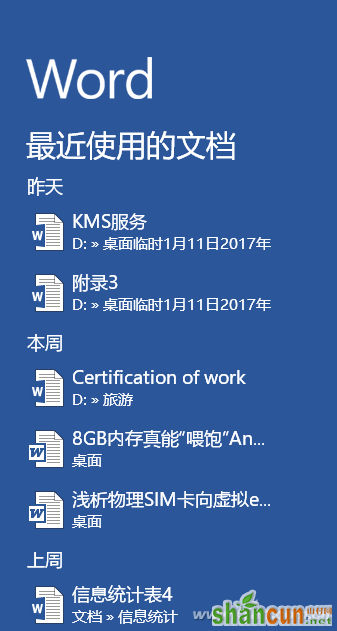
这个问题很好解决,点击新建一个文档,然后单击“文件”选项卡,左侧弹出菜单单击“选项”。
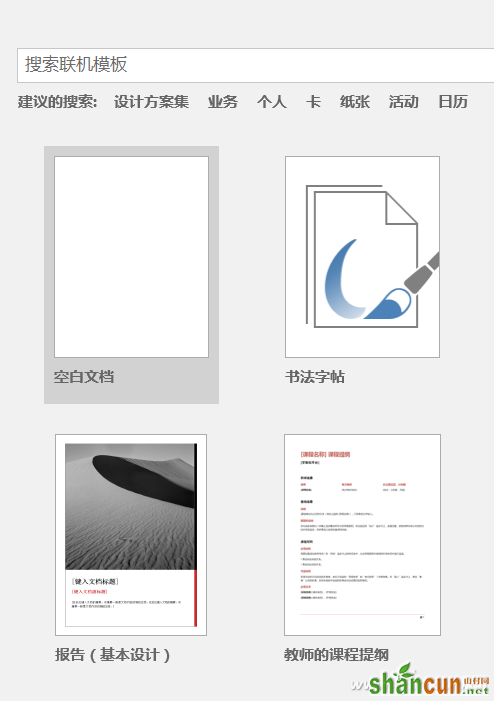
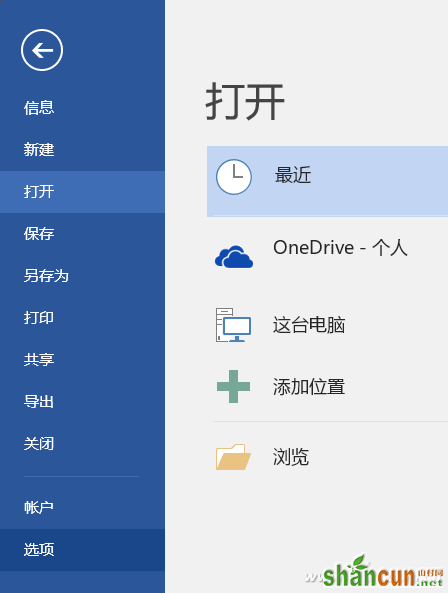
切换到“高级”项,下拉右侧页面,找到“显示”项中的“显示此数目的‘最近使用的文档’”,将数值改为“0”。
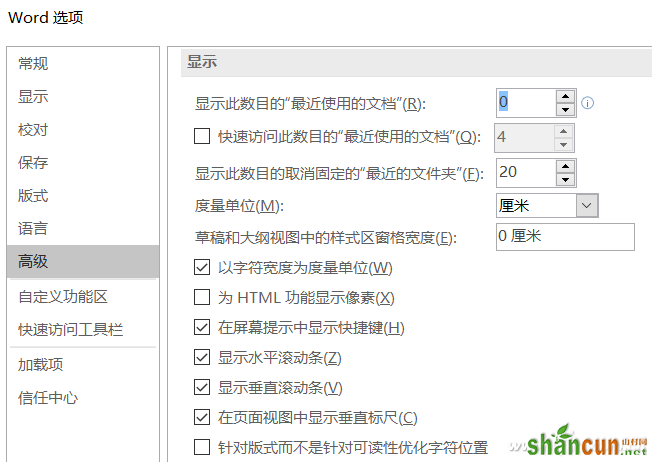
关闭文档,再重新打开Word,左侧的最近使用的文档已经空空如也,即便你打开其他Word文档关闭再开,也不会留下痕迹了。
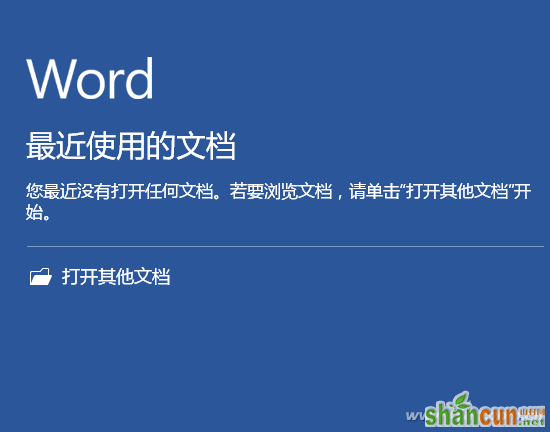

手机看新闻
微信扫描关注